视频太长需要分割怎么操作快又方便
发布时间:2020-07-02 18:54 星期四
视频太长需要分割怎么操作快又方便?随着短视频的兴起越来越多的小伙伴喜欢利用闲暇时间制作一些有趣的视频以打发琐碎的时间。但在制作视频时发现视频时间过长会不利于将其添加到编辑工具内,因此我们就需要将视频太长的视频分割出自己需要的片段,那我们该怎么做呢?

将常视频分割成短视频通常可以称为视频分割法–使用支持将一个视频分割成多个视频的工具即可完成。接下来小编教你两个快速分割视频的方法。
方法一:
借助工具:迅捷视频转换器
工具用途:视频转换、视频分割、视频合并、视频转GIF、视频水印(视频去水印/视频加水印)、视频优化、视频截图、视频配乐、视频压缩、屏幕录像
分割方法:
拿到迅捷视频转换器后映入眼帘的是整个工具的初始界面,我们能在这里看到众多视频处理方式,由于我们需将视频分割,因此选择对应需要用到的‘视频分割’功能。
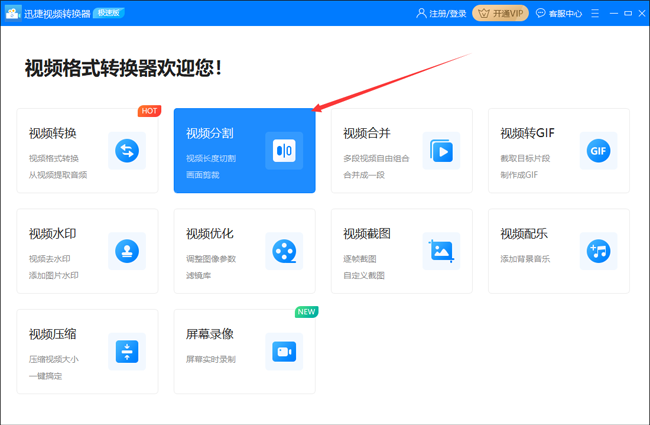
接着转换器会根据所选功能切换至‘视频分割’页面,可以看到工具大致分为菜单栏(左侧)和编辑栏(右侧)两大块。此时要做的就是通过多种添加方式的其中一种将需要分割的视频文件导入到编辑栏的指定区域。
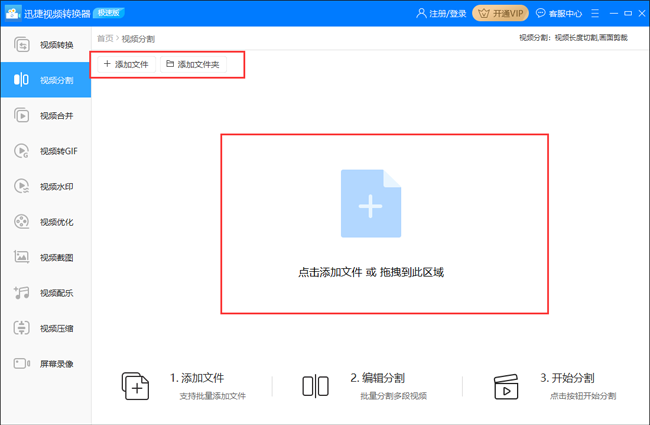
视频文件添加完毕后可以在属性栏看到视频的格式、分辨率和时长等相关参数,这时点击‘编辑分割’按钮激活编辑分割的设置框。我们需要在编辑分割框中设定视频分割的片段(开始时间和结束时间等参数),并将其‘添加到列表’然后确定。当然了,设定分割片段时也可以根据自身需要添加多个想要分割的片段。
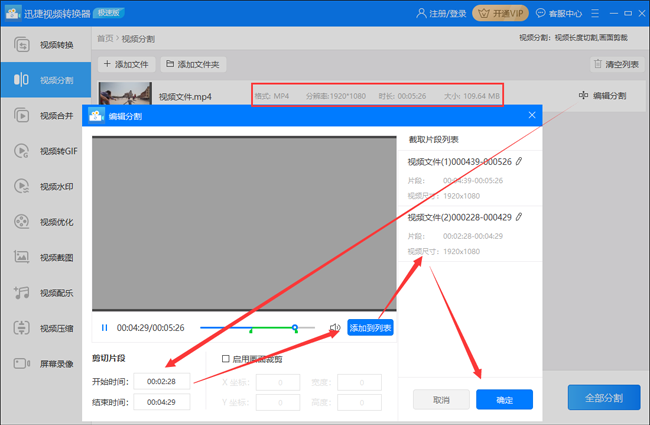
之后设定好的视频分割片段就会添加到列表中,这时点击分割按钮右侧的‘倒三角’设定视频分割的模式(极速/原速),而后点击全部分割按钮将列表中的视频文件分割出来。
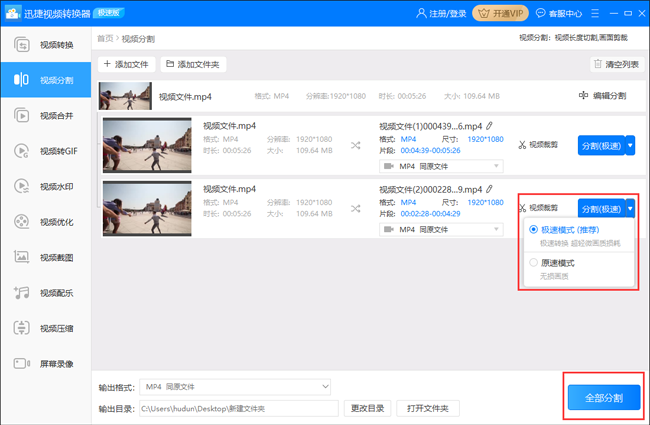
视频分割过程会出现分割的进度条,当进度条到达100%后就表示视频分割完毕,接下来到输出目录所在位置即可查阅分割后的视频文件。
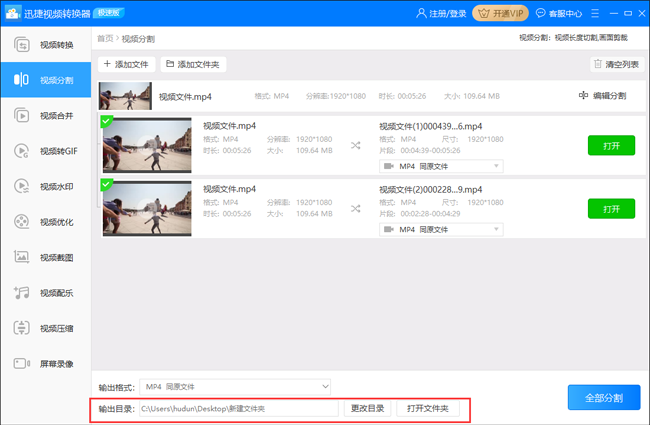
分割拓展:
除了上述分割方法外,还可以根据自身需要通过输出格式调整视频分割后文件保存的视频格式和视频分辨率等相关转换参数。
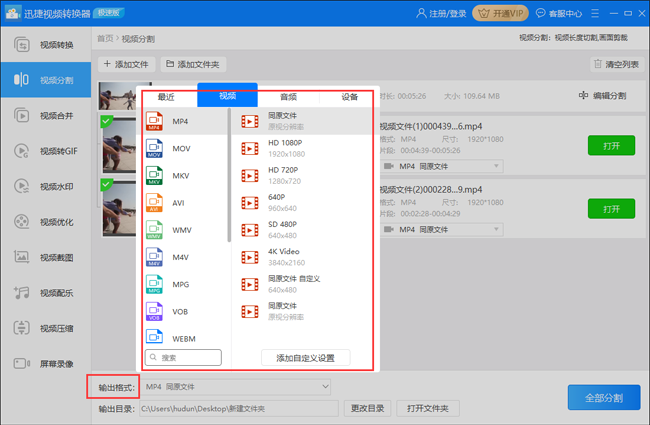
方法二:
借助工具:迅捷视频合并分割软件
立即下载
工具用途:视频合并、视频分割、视频添加主题、视频配乐
分割方法:
拿到工具后我们依旧是选择所需的‘视频剪切’功能。当然了,如果有别的视频处理需求也可以自行调整(前提是软件支持的视频编辑方式)。
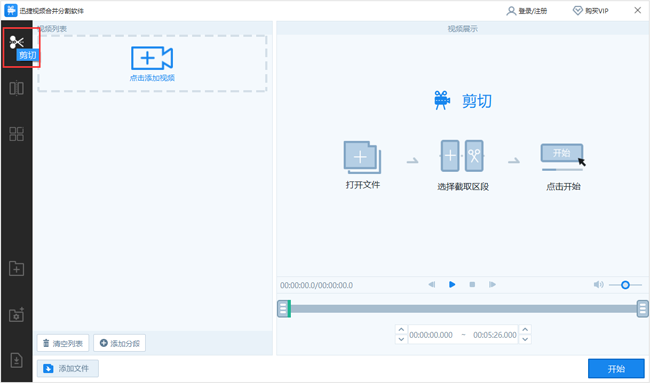
接着‘点击视频添加’按钮,然后会出现一个‘添加视频’的选项框,这时我们把需要分割的一个或多个视频文件导入到该分割界面(小编根据自身需求添加了一个视频文件)。
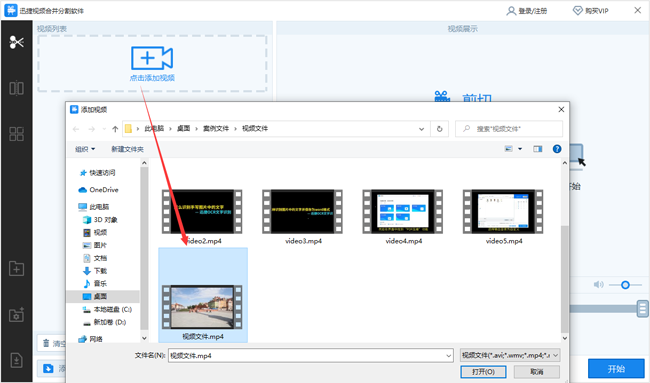
需要分割的视频文件导入好后,通过视频进度条或视频选择框设定需要分割的视频区间,而后点击‘添加分段’按钮将其置入视频列表内。如果有多添加的视频片段还可以通过点击‘回收站’图标移除。
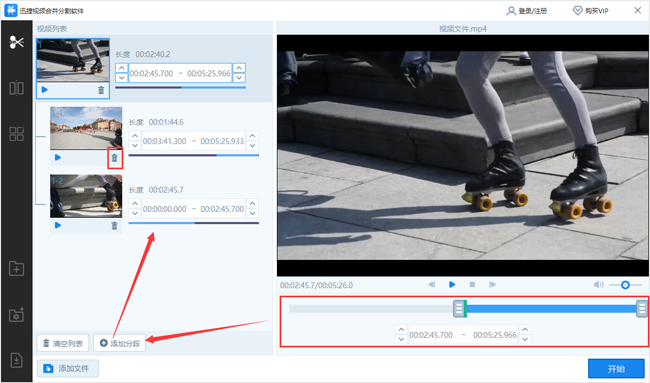
视频分割参数设定完毕后点击‘开始’按钮,此时会出现一个‘输出视频’的参数框,其中‘保存目录’所示的是视频分割后文件保存到电脑的位置,如果不想将视频保存到默认位置则通过浏览按钮进行调整。随后点击确定按钮对视频进行分割处理。
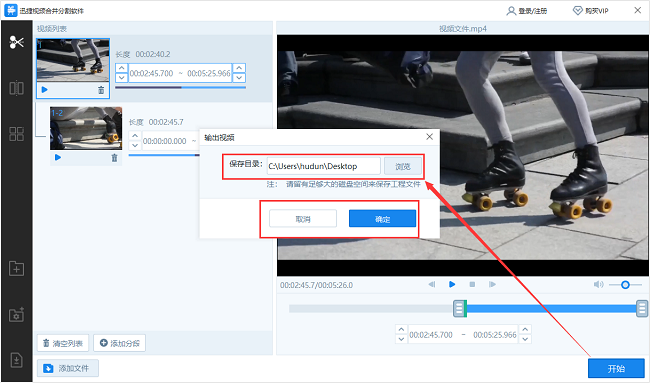
视频分割过程同样会出现分割进度条,当进度条‘消失’就表示视频分割完毕,接下来到保存目录所在位置即可查阅分割后的视频文件。
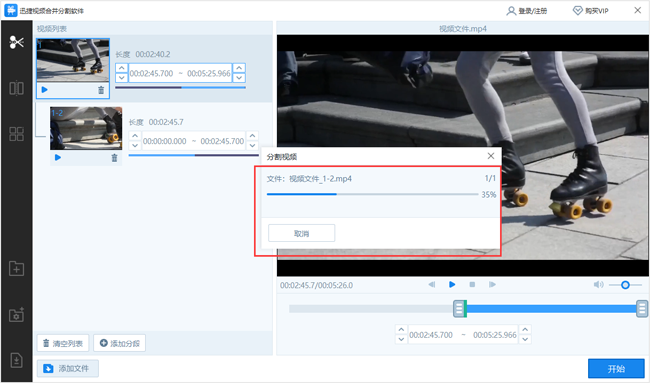
总结:上述两种方法都可以对视频文件进行分割处理,分割方法也大同小异。都需要先通过视频分割工具选择对应的视频处理方式(视频分割);然后将视频文件导入到界面的指定区域;接着设定好视频分割的时间区间(开始时间和结束时间),并将其添加到输出列表,而后点击相应按钮根据所设参数对视频进行分割处理。
以上就是两种常用的视频分割方法,但是由于不同人之间对视频分割处理的操作和需求会有所区别,至于哪个方法快又方便就要根据个人需求及习惯自行判定了。有需要的小伙伴可以尝试着使用任意方法分割手中的视频文件哟!

